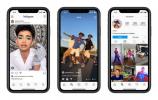Мрежовото покритие непрекъснато се подобрява, но все още има много хора по света, които не могат да получат приличен телефонен сигнал в домовете си. Има пропуски в много мрежи, особено в селските райони, като един бърз поглед Отворете картите на покритие на Signal разкрива. Wi-Fi обаждането може да е отговорът.
Съдържание
- Какво е Wi-Fi обаждане?
- Проверява се с вашия оператор
- Как да активирате Wi-Fi разговори на iPhone
- Как да активирате Wi-Fi разговори на телефон с Android
- Как да включите Wi-Fi разговори за устройства на Samsung
- Как да включите Wi-Fi разговори за Verizon
- Как да видите дали вашата функция за Wi-Fi разговори работи
- Алтернативи на Wi-Fi разговори
Препоръчани видеоклипове
лесно
5 минути
Wi-Fi обажданията са активирани смартфон
Какво е Wi-Fi обаждане?
Wi-Fi разговорите ви позволяват безпроблемно да използвате всяка Wi-Fi връзка, за да извършвате или получавате повиквания, когато мрежовият сигнал е слаб. Ако сте у дома и има мъртва точка в задната спалня или в ленти на вашия смартфон
паднете до едно, когато отидете в банята, тогава телефонът ви може автоматично да превключи към домашната ви Wi-Fi мрежа и да я използва, за да извършвате и получавате повиквания.Красотата на Wi-Fi разговорите е, че трябва да работят безпроблемно. Ако приемем, че вашият оператор го поддържа, вие сте активирали подходящата настройка на телефона си и сте свързани към Wi-Fi мрежа, тогава тя трябва да се включи автоматично, когато имате нужда от нея. Всички обаждания, които правите, и съобщения, които изпращате чрез Wi-Fi разговори, се показват както обикновено в обичайното ви приложение за съобщения и в регистрите на повикванията.
Иконата в лентата ви за известия може да се промени на малък телефонен приемник с икона за Wi-Fi или VoLTE (съкратено от voice over LTE) над него, но освен това не трябва да забелязвате разлика между Wi-Fi разговори и обикновени разговори през мобилния си телефон мрежа.
Имайте предвид, че докато Wi-Fi разговорите трябва да могат да предават към мрежата, ако излезете извън обхвата на Wi-Fi рутера, има шанс той да постави на пауза или да прекъсне разговора.
Проверява се с вашия оператор
Различните оператори имат различни политики по отношение на обажданията през Wi-Fi, така че първият ви порт, в който се опитвате да го настроите, е вашият оператор. В някои случаи може да се наложи да платите допълнително или да преминете през някои обръчи, за да активирате Wi-Fi разговори. По-долу са някои страници за Wi-Fi обаждания от четирите основни оператора в САЩ, които да ви помогнат да започнете:
AT&T Wi-Fi разговориСпринт Wi-Fi разговориT-Mobile Wi-Fi разговориVerizon Wi-Fi разговори
Уверете се, че сте прочели внимателно правилата и условията — обажданията и съобщенията, направени чрез Wi-Fi разговори, не са непременно безплатни. Всъщност превозвачите могат да таксуват обичайните си тарифи или да ги извадят от надбавката за вашия план. Уверете се, че сте проверили, за да избегнете неприятни изненади в телефонната си сметка. Може също да откриете, че функцията не работи в чужбина.
Операторите също могат да решат кои устройства ще поддържат, така че дори телефонът ви да поддържа Wi-Fi разговори, трябва да потвърдите, че операторът го позволява на вашето устройство.
След като потвърдите, че вашият оператор поддържа Wi-Fi разговори за вашия телефон и сте го активирали в акаунта си, ще трябва да се уверите, че телефонът ви има правилните настройки, включени.
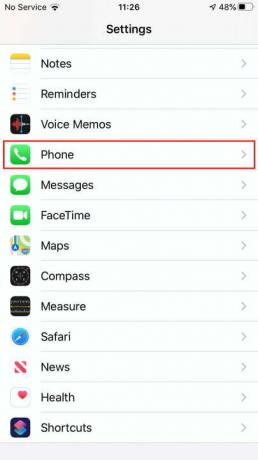
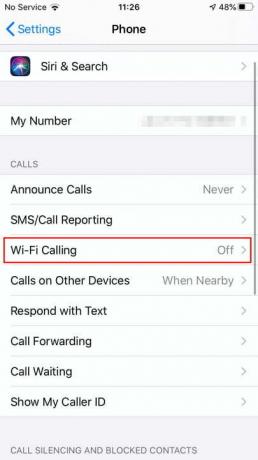
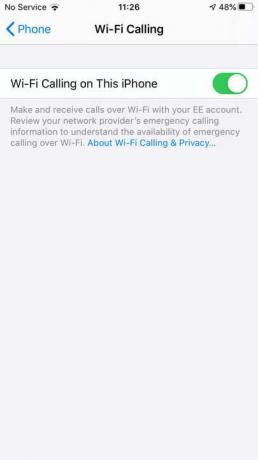
Как да активирате Wi-Fi разговори на iPhone
Лесно е да активирате Wi-Fi разговори на iPhone, но ще трябва да имате iPhone 5C или по-нова версия.
Отидете на Настройки > Телефон > Wi-Fi разговори и го включете.
Как да активирате Wi-Fi разговори на телефон с Android
Активиране на Wi-Fi обаждане на Android телефон е също толкова лесно, но точното местоположение на настройката може да варира. За повечето телефони с Android:
Етап 1: Отворете приложението Телефон и докоснете иконата на менюто (известна още като трите вертикални точки в горния десен ъгъл).

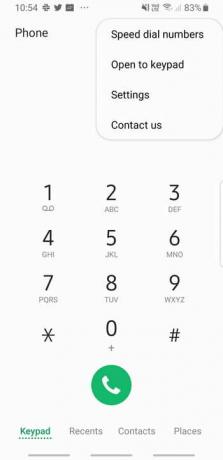
Стъпка 2: Докоснете Настройки и трябва да видите опция за Wi-Fi разговори, която можете да включите.
Свързани
- Как да изтеглите бета версията на iOS 17 на вашия iPhone точно сега
- Как да превърнете Live Photo във видео на вашия iPhone
- Как да изключите винаги активния дисплей на вашия iPhone 14 Pro
Как да включите Wi-Fi разговори за устройства на Samsung
За да включите Wi-Fi разговори за устройства Samsung, следвайте стъпката по-долу.
Отидете на Настройки > Връзки > Още настройки за връзка и трябва да видите a Wi-Fi разговори опция.
Как да включите Wi-Fi разговори за Verizon
Само за да усложнят нещата, някои оператори поставят настройката на друго място. Например, за да активирате функцията на Verizon:
Етап 1: Отидете на Настройки > Разширено повикване и трябва да намерите Активирайте Wi-Fi разговори опция.
Стъпка 2: Ако имате проблеми с Wi-Fi обаждането да работи на вашето устройство с Android, вижте уебсайта на вашия оператор за конкретни инструкции.
Как да видите дали вашата функция за Wi-Fi разговори работи
Наистина има само един изпитан и тестван начин да видите дали услугата ви за Wi-Fi разговори работи правилно. Потребителите трябва да видят, че Wi-Fi символът е в горния ляв ъгъл на екрана на телефона им. Малката икона обикновено е до името на вашия оператор. Уверете се, че не го бъркате със символа за Wi-Fi с обърнат конус; тази икона на конус обикновено е само представяне на това колко силен е вашият сигнал.
Освен това изпълнете тези стъпки, за да видите дали функцията ви за Wi-Fi разговори работи или не.
Етап 1: Включи Самолетен режим.
Стъпка 2: Включете отново само вашата Wi-Fi услуга и се свържете към защитена локална мрежа.
Стъпка 3: Трябва да видите иконата за Wi-Fi да се появява и оттам можете да извършвате или получавате Wi-Fi повиквания.
Ще откриете, че тази функция е удобна на места, където клетъчното покритие на вашия доставчик не достига напълно. Като използвате тази функция, вие също така ще спрете телефона си да не се налага постоянно да търси по-силен клетъчен сигнал. В резултат на това ще удължи живота на телефона и батерията ви.
Алтернативи на Wi-Fi разговори
Wi-Fi обажданията не се поддържат от по-стари телефони и дори някои по-нови устройства, в зависимост от вашия конкретен оператор. Ако сте в тази лодка, има няколко други полезни опции, които можете да изпробвате.
Опитайте да проверите комуникационните приложения, налични в магазина за приложения на вашето устройство. Някои често срещани избори включват:
WhatsAppТелеграмаСигналВайбърSkype
Един недостатък на тази опция е, че ще трябва да се обадите на други хора, които също имат инсталирано това конкретно приложение. Например, ако използвате WhatsApp, за да изпращате съобщения на други хора през Wi-Fi, вашият приятел също ще трябва да го инсталира, за да получава съобщения, тъй като те се изпращат само в рамките на платформата.
Препоръки на редакторите
- Най-добрите приложения за запознанства през 2023 г.: нашите 23 любими
- 5-те най-добри предложения за телефони Prime Day, които можете да пазарувате днес
- Как да добавите уиджети към вашия заключен екран на iPhone на iOS 16
- Как да намерите изтеглени файлове на вашия iPhone или смартфон с Android
- Как тестваме таблети
Надградете начина си на животDigital Trends помага на читателите да следят забързания свят на технологиите с всички най-нови новини, забавни ревюта на продукти, проницателни редакционни статии и единствени по рода си кратки погледи.